Menyusun dokumen yang ideal sangatlah penting, baik Anda seorang pelajar, profesional, atau sekadar seseorang yang ingin mengatur pemikiran Anda. Microsoft Word menawarkan banyak pilihan pemformatan untuk memastikan konten Anda terlihat bersih dan rapi. Salah satu opsi tersebut adalah spasi ganda, yang dapat membuat teks Anda lebih mudah dibaca.
Microsoft Word mempermudah penyesuaian spasi baris dan menyediakan beberapa cara untuk menyelesaikan pekerjaan. Lebih baik lagi, Anda dapat menyetel spasi ganda sebagai format default untuk semua dokumen berikutnya.
Gaya Penulisan Mana yang Memerlukan Teks dengan Spasi Ganda?
Spasi ganda sering kali diperlukan dalam berbagai gaya penulisan akademis dan profesional untuk meningkatkan keterbacaan dan memfasilitasi pengeditan atau pembuatan anotasi. Berikut adalah beberapa gaya penulisan yang lebih menonjol yang biasanya memerlukan spasi ganda.
Apa pun yang terjadi, Anda tetap perlu bertanya tentang pedoman khusus gaya penulisan yang Anda gunakan. Masing-masing institusi, profesor, atau editor mungkin memiliki preferensi atau persyaratannya sendiri terkait spasi baris.
Memberi spasi ganda pada Seluruh Dokumen
Anda dapat menyesuaikan pengaturan yang memberi spasi ganda pada seluruh dokumen, termasuk pengeditan di masa mendatang. Begini caranya.
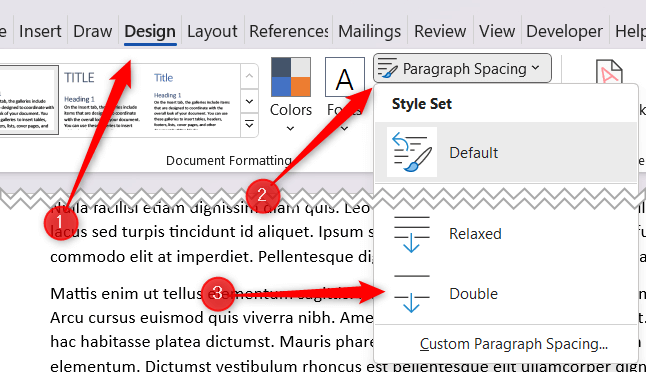
Dokumen sekarang disetel ke spasi ganda.
Spasi Ganda Bagian dari Dokumen
Terkadang Anda hanya perlu memberi spasi ganda pada bagian dokumen. Misalnya, CMS menggunakan spasi ganda untuk teks utama, namun catatan kaki dan catatan akhir umumnya menggunakan spasi tunggal. Dalam hal ini, Anda hanya ingin memberi spasi ganda pada badan dokumen..
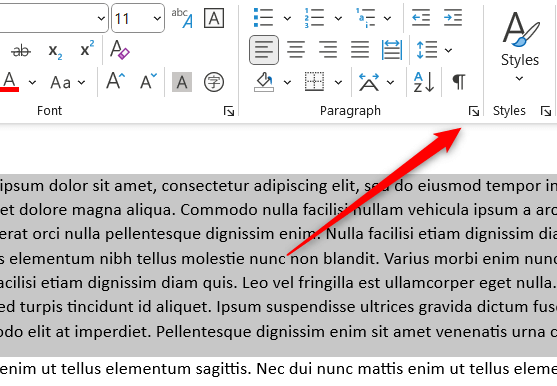
Teks yang dipilih kini disetel menjadi spasi ganda.
Spasi Ganda Semua atau Sebagian Dokumen Dengan Pintasan Keyboard
Ada juga pintasan keyboard yang memungkinkan Anda mengatur spasi menjadi dua kali lipat. Pertama, pilih teks yang ingin Anda gandakan spasinya. Lalu, Anda dapat memilih bagian dokumen dengan mengeklik dan menyeret mouse ke atas teks, atau Anda dapat memilih semua teks dalam dokumen dengan menekan Ctrl+ A.
Setelah teks dipilih, Anda hanya perlu menekan Ctrl+ 2. Teks sekarang disetel menjadi spasi ganda.
Tetapkan Spasi Ganda sebagai Spasi Baris Default
Jika sebagian besar dokumen yang Anda buat di Word akan diatur ke spasi ganda, maka Anda dapat mengatur spasi ganda sebagai spasi baris default alih-alih mengaturnya untuk setiap dokumen satu per satu.
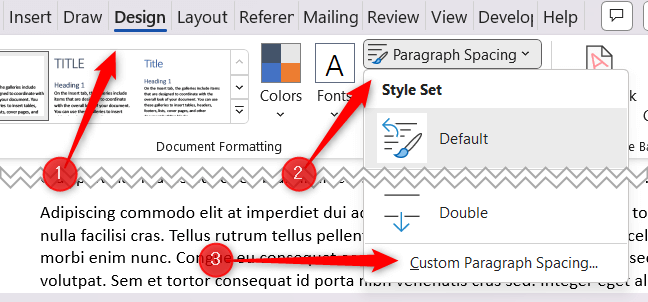
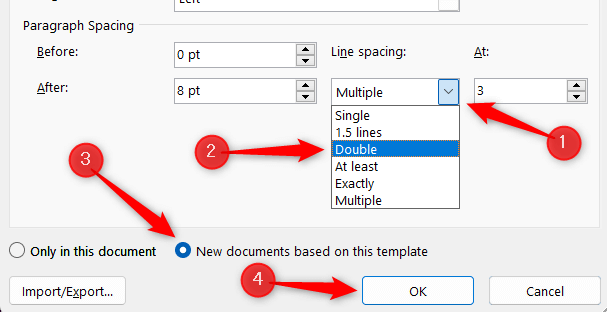
Semua dokumen selanjutnya akan diberi spasi ganda.
.